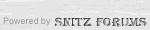Những lưu ý khi nâng cấp từ XP lên Windows 7
Chuyển đổi từ hệ điều hành phổ biến nhất thế giới lên lên bản Windows mới sẽ khó khăn hơn là khi nâng cấp từ Vista.
Thứ nhất, người dùng XP sẽ phải thực hiện quá trình cài đặt "sạch" (clean install), thay vì được bảo toàn dữ liệu như khi nâng cấp từ Vista.
Thứ hai, cài công cụ Windows 7 Upgrade Advisor là khâu quan trọng với những ai đang sử dụng XP. Phần mềm miễn phí này giúp xác định một PC có đủ mạnh để chạy hệ điều hành mới hay không. (Advisor đưa ra cấu hình tối thiểu là chip 1 GHz, RAM 1 GB cho Windows 7 32 bit hoặc 2 GB cho bản 64 bit, ổ cứng còn trống ít nhất 16 GB và card đồ họa đáp ứng được giao diện Windows Aero).
Tiếp đó, người dùng nên vào website của nhà sản xuất phần cứng để xem có bản cập nhập firmware mới cho bảng mạch chủ hay không.
Windows 7 không thể dùng trình điều khiển XP: Trang Windows 7 Compatibility Center hiện ở chế độ Coming Soon (sắp xuất hiện) và người dùng nên truy cập trở lại trang này vào thời gian tới để xem thông tin về driver.
Windows XP Mode: Đây là giải pháp cho người sử dụng khi họ gặp vấn đề không tương thích ứng dụng. Phần mềm sẽ chạy XP trên một máy ảo bên trong bản 7 để giúp họ mở các ứng dụng vốn được phát triển riêng cho XP.
Tuy nhiên, XP Mode đòi hỏi CPU cũng phải có khả năng áo hóa. Tham khảo thông tin hướng dẫn của Microsoft để xác định CPU có tính năng này hay không và nếu có thì kích hoạt thế nào. XP Mode không được xuất xưởng kèm Windows 7 và người sử dụng sẽ tải miễn phí tại đây.
XP và Windows 7 lưu dữ liệu trên các vị trí khác nhau: Thư mục C:\ Documents and Settings trong XP giờ là C:\Users. Trong khi đó, Application Data được viết tắt thành AppData. Các thư mục Music, Pictures và Videos sẽ nằm bên cạnh My Documents thay vì nằm bên trong như trước đây.
Chương trình cài đặt Windows 7 sẽ chuyển tất cả các folder cũ sang thư mục có tên C:\Windows.old.
Điện toán 64 bit sẽ bùng nổ với Windows 7
Phiên bản Windows 64 bit đã ra mắt cách đây tròn 4 năm nhưng đa số máy tính hiện nay vẫn chạy hệ điều hành 32 bit. Tuy nhiên, mọi thứ đang dần thay đổi.
Tháng 5/2005, Microsoft giới thiệu Windows XP Professional x64 Edition. Cuối 2006, Vista 32 bit và 64 bit cùng được công bố. Khi đó, các hệ thống 64 bit bắt đầu được chú ý và máy tính cũng dần được trang bị RAM trên 3 GB.
Có thể hiểu đơn giản rằng 32 và 64 là số bit mà máy tính có thể xử lý trong một phép điện toán. Chúng cũng có thể chuyển đổi thành số bộ nhớ truy cập ngẫu nhiên (RAM) mà hệ thống có khả năng quản lý.
Hệ thống Windows 32 bit có thể khai thác tối đa 4 GB RAM trong khi 64 bit đạt tới 128 GB, thậm chí cao hơn (về lý thuyết, ứng dụng 64 bit có thể tận dụng 16 tỷ GB RAM). Số bit cao đồng nghĩa với khả năng tính toán nhiều và chính xác hơn.
Dù hứa hẹn tiềm năng như vậy, quá trình chuyển đổi sang nền tảng mới vẫn diễn ra chậm chạp, một phần vì giá RAM còn khá cao cùng sự thiếu hụt trình điều khiển (driver) và ứng dụng 64 bit. (Driver là một dạng phần mềm cho phép các bộ phận phần cứng trong máy có thể hoạt động với hệ điều hành. Chẳng hạn, thiếu driver âm thanh, máy tính không thể phát nhạc).
Vào thời điểm Vista xuất hiện, RAM 2 GB có giá vài trăm USD. Ứng dụng 64 bit chỉ là vài bản game demo và đa số nhà sản xuất phần cứng không cung cấp driver 64 bit. Một lý do quan trọng khác là điện toán 32 bit đủ làm hài lòng đa số người sử dụng trong việc thực hiện các tác vụ thường nhật.
Tuy nhiên, hiện nay giá RAM đã giảm xuống chỉ bằng 1/4 so với năm 2005. Khi Windows 7 chính thức có mặt trên thị trường (22/10), người dùng cũng không khó để tìm driver 64 bit cho hầu hết các thành phần trong máy.
Những lý do nên chuyển sang OS 64 bit
Tận dụng bộ nhớ: Giá RAM ngày càng rẻ và máy tính đang được trang bị bộ nhớ lớn hơn, cách duy nhất để khai thác hết khả năng của nó là chuyển sang Windows 64 bit. Thời gian tới, máy tính với RAM trên 4 GB sẽ đều được cài sẵn Windows 64 bit.
Khả năng tương thích: Đa số ứng dụng phần mềm 32 bit (trừ driver) có thể hoạt động trên Windows 64 bit.
Trải nghiệm tốt hơn: Sử dụng Windows 64 bit, các phần mềm, đặc biệt là game và chương trình đồ họa/đa phương tiện, sẽ đạt hiệu suất mạnh mẽ hơn.
Một số điểm hay và dở trong Windows 7
Hệ điều hành mới nhất của Microsoft không hoàn hảo nhưng đã khắc phục những hạn chế và thực hiện được nhiều điều mà Vista chưa làm được.
Windows 7 không còn một số ứng dụng như Photo Gallery, Movie Maker, cũng không được đặt tên riêng như Vista, Experience (XP), Millennium... mà đơn giản chỉ là 7 (bản Windows thứ 7). Tuy nhiên, điều đó cũng cho thấy hệ điều hành này sẽ hoạt động đơn giản, không quá hào nhoáng và không gây khó chịu cho người sử dụng. Nó được thiết kế để giúp mọi người hoàn thành công việc dễ dàng hơn.
Một trong những điểm đáng tiếc ở Vista là môi trường Aero đòi hỏi cấu hình quá cao khiến nhiều máy tính không thể chạy trơn tru. Trong khi đó, Windows 7 hoạt động ổn định trên đa số các hệ thống từng được được thử nghiệm, kể cả netbook
Taskbar gần như không thay đổi từ Windows 95, nhưng trong bản 7, nó đã được thiết kế lại dưới dạng ribbon và bổ sung khả năng duyệt trước (thumbnail preview) để người dùng có cái nhìn sơ lược nội dung bên trong. Tính năng Jump Lists cho phép bấm chuột phải để truy cập một tác vụ liên quan đến ứng dụng cả khi ứng dụng đó chưa được mở ra.
Khu vực System Tray (khay hệ thống) ở góc phải cuối màn hình không còn những nhắc báo liên tục hiện ra gây phiền toái cho người dùng nhờ công cụ quản lý thuận tiện.
Một công cụ khác được giới chuyên môn ca ngợi là Libraries (Thư viện ảo). Bao năm qua, Microsoft cố "đào tào" người dùng lưu trữ file cá nhân ở khu vực có tên My Documents. Nhưng rất nhiều người tảng lờ folder này và đặt các tệp tin "vô tội vạ". Tính năng Libraries với folder ảo về tài liệu, nhạc, ảnh, video... sẽ gom các file có chung đặc tính đang nằm rải rác trên ổ cứng vào folder ảo đó để người sử dụng có cái nhìn tổng thể. Ví dụ, Pictures Library tập hợp và hiển thị mọi ảnh đang được lưu ở chục khu vực khác nhau (trên desktop, trong My Documents, trong folder "ảnh sinh nhật" ở ổ D...).
Tuy nhiên, nhược điểm của Windows 7 là công cụ Windows Update vẫn đòi hỏi người sử dụng phải tắt máy (shut down) mới có thể cập nhật được các bản vá lỗi.
Ngoài ra, nếu muốn chuyển từ XP lên Windows 7, họ sẽ phải cài lại toàn bộ các ứng dụng và thiết lập lại chế độ settings, thay vì đơn giản "nâng cấp" như từ Vista lên bản 7.
Source: PC World, Cnet |